小白学习打印app是一款手机打印服务软件,适配多个品牌的WiFi打印机,如爱普生、惠普、佳能、得力、华为等等。支持word、pdf、excel等多种文件格式的打印,还能直接从微信、QQ等平台一键上传打印,为文件打印带来极大的便利。内置海量学习资源,覆盖主流教材版本,方便学习和办公。
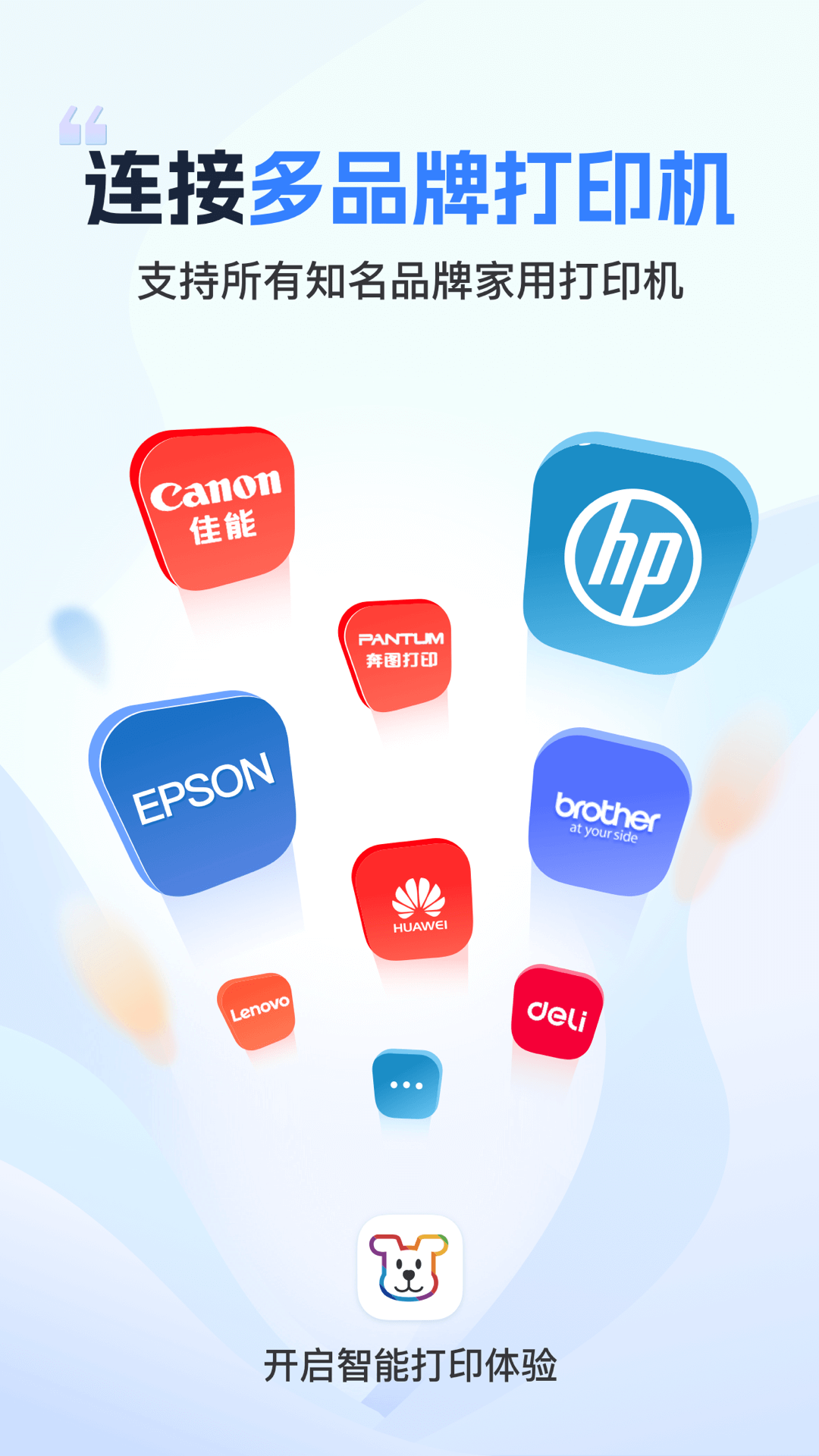
小白学习打印app优势
自带学习资源的
全能打印APP
打印更方便,学习更省心
手机远程打印
无需电脑
多平台支持微信QQ钉钉均可
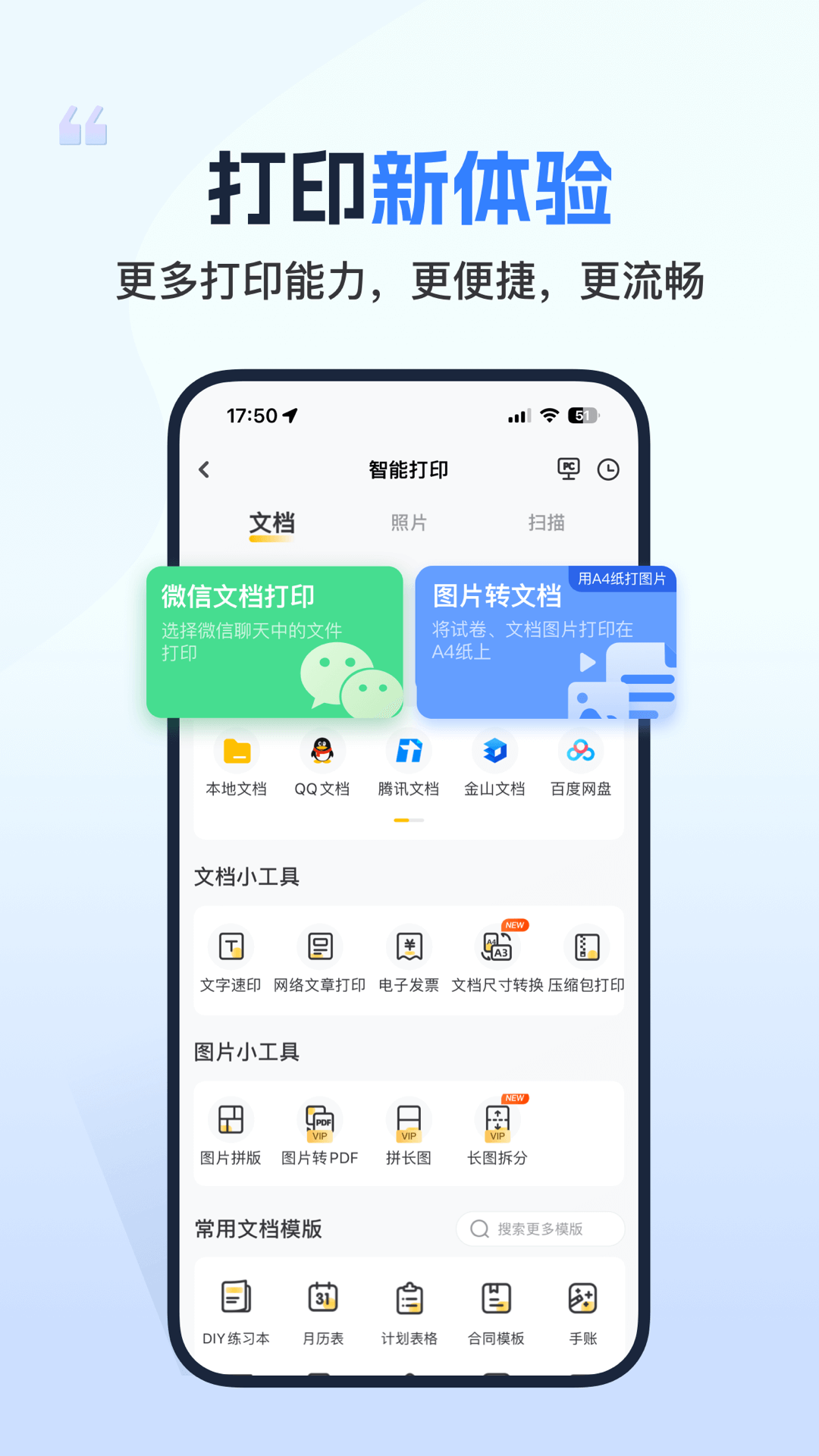
小白学习打印怎么连接打印机
以下是小白学习打印连接打印机的常见方法:
### 有线连接(USB连接)
1. 准备工作:确保打印机已正确连接电源并开机,检查打印机墨盒或碳粉盒是否安装完好,纸张是否放置正确,准备好合适的USB数据线。
2. 连接设备:将USB数据线的一端插入打印机的USB接口,另一端插入电脑的USB端口。
3. 安装驱动:连接成功后,电脑通常会自动识别打印机并提示安装驱动程序。如果电脑没有自动安装,需要确定打印机的品牌及型号,登录官网下载驱动程序进行安装。
4. 设置默认打印机:安装完驱动后,在电脑的“设备和打印机”或“打印机和扫描仪”界面中,找到已连接的打印机,右键点击选择“设为默认打印机”。
5. 测试打印:打开任意文档,点击打印选项,选择已连接的打印机,进行打印测试。
### 无线连接
- Wi-Fi连接
1. 检查与连接网络:确保打印机支持Wi-Fi功能,打开打印机的控制面板,找到“无线设置”选项,选择“Wi-Fi设置”,让打印机连接到与电脑相同的Wi-Fi网络。
2. 添加打印机:在电脑上打开“设置”,找到“打印机和扫描仪”或“设备和打印机”选项。点击“添加打印机或扫描仪”,系统会自动搜索附近的打印机。
3. 选择并安装:从搜索结果中找到要添加的打印机,点击“添加设备”,按照提示完成安装。
4. 测试打印:安装完成后,进行打印测试,检查打印机是否正常工作。
- 蓝牙连接
1. 开启蓝牙:确保打印机和电脑都具备蓝牙功能并已开启。在电脑上打开蓝牙设置,选择“添加蓝牙设备”。
2. 搜索配对:系统会搜索可用的蓝牙打印机,在打印机上选择蓝牙配对模式,使打印机处于可被发现状态,在电脑上找到并选择打印机进行配对。
3. 安装驱动:完成配对后,系统将自动安装相应的驱动程序,安装完成后即可进行打印。
### 网络连接
1. 连接网络:通过网线将打印机连接到路由器或交换机,确保打印机已经接入网络并能正常工作。
2. 查看IP:在打印机上查找其IP地址。
3. 添加打印机:在电脑上,进入“控制面板”-“设备和打印机”-“添加打印机”,选择“按IP地址添加打印机”,输入打印机的IP地址。
4. 安装驱动:点击“下一步”,系统将自动安装打印机驱动。
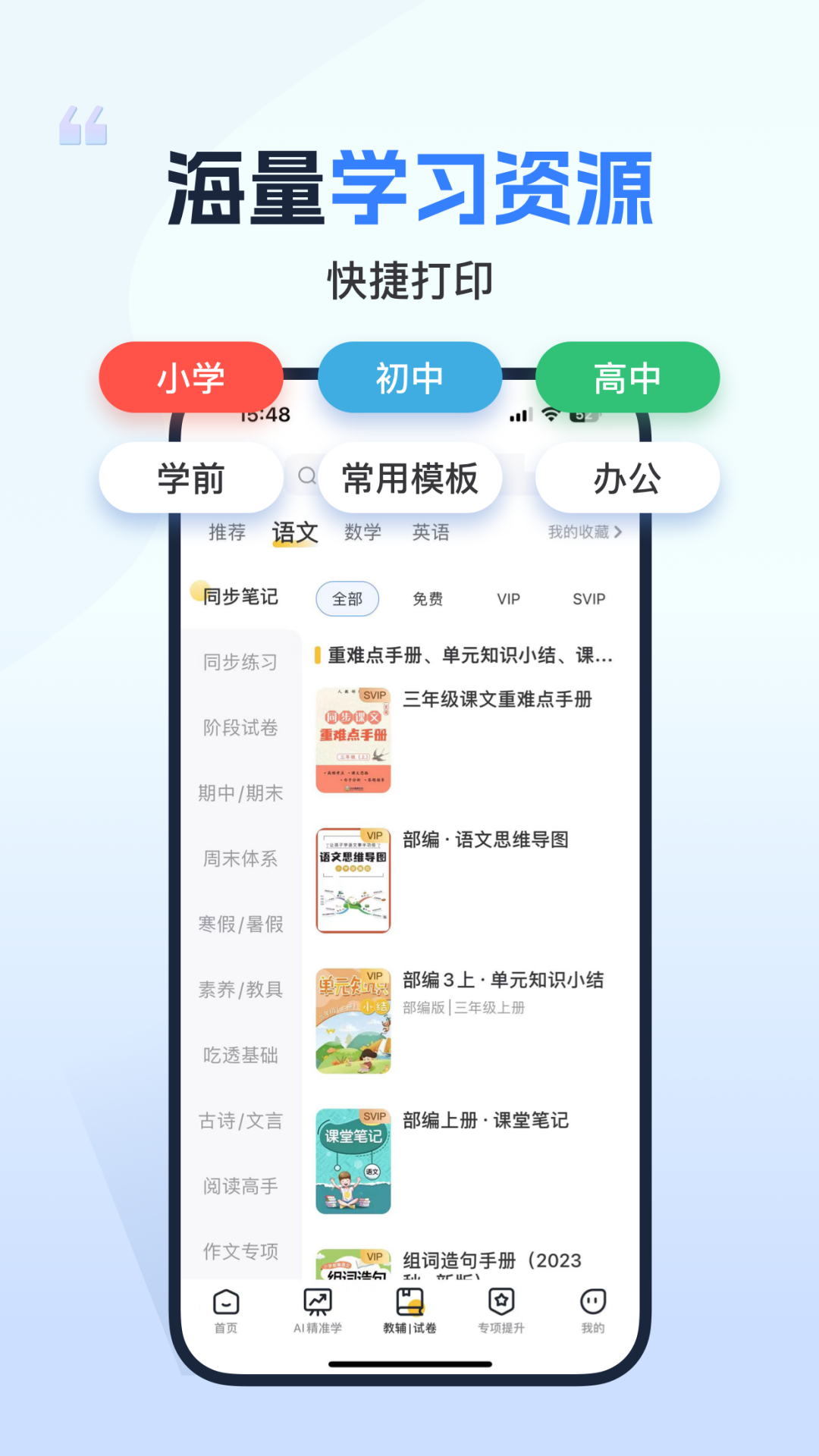
小白学习打印app功能亮点
- 支持多种型号打印机,爱普生/惠普/佳能/兄弟/联想/奔图/华为/小米等主流WIFI打印机。
- 支持多种文件格式,WORD/PPT/EXCEL/PDF/图片等格式可直接打印。
- 在手机上点几步,可以轻松绑定打印机,支持多个品牌的打印机。
- 海量学习资源,覆盖主流教材版本,分年级智能适配。
- 家人也想使用?一键分享,和家人一起体验打印的便捷与美好。
- 智能照片编辑功能,裁剪,对比度等照片编辑功能。
- 手机文档一键上传,微信/QQ/WPS/钉钉/百度网盘/QQ邮箱等平台文档都可以直接打印,无需传来传去。
- 智能的识别系统,拍摄的文档图片梯度矫正,还原真实的文档效果。

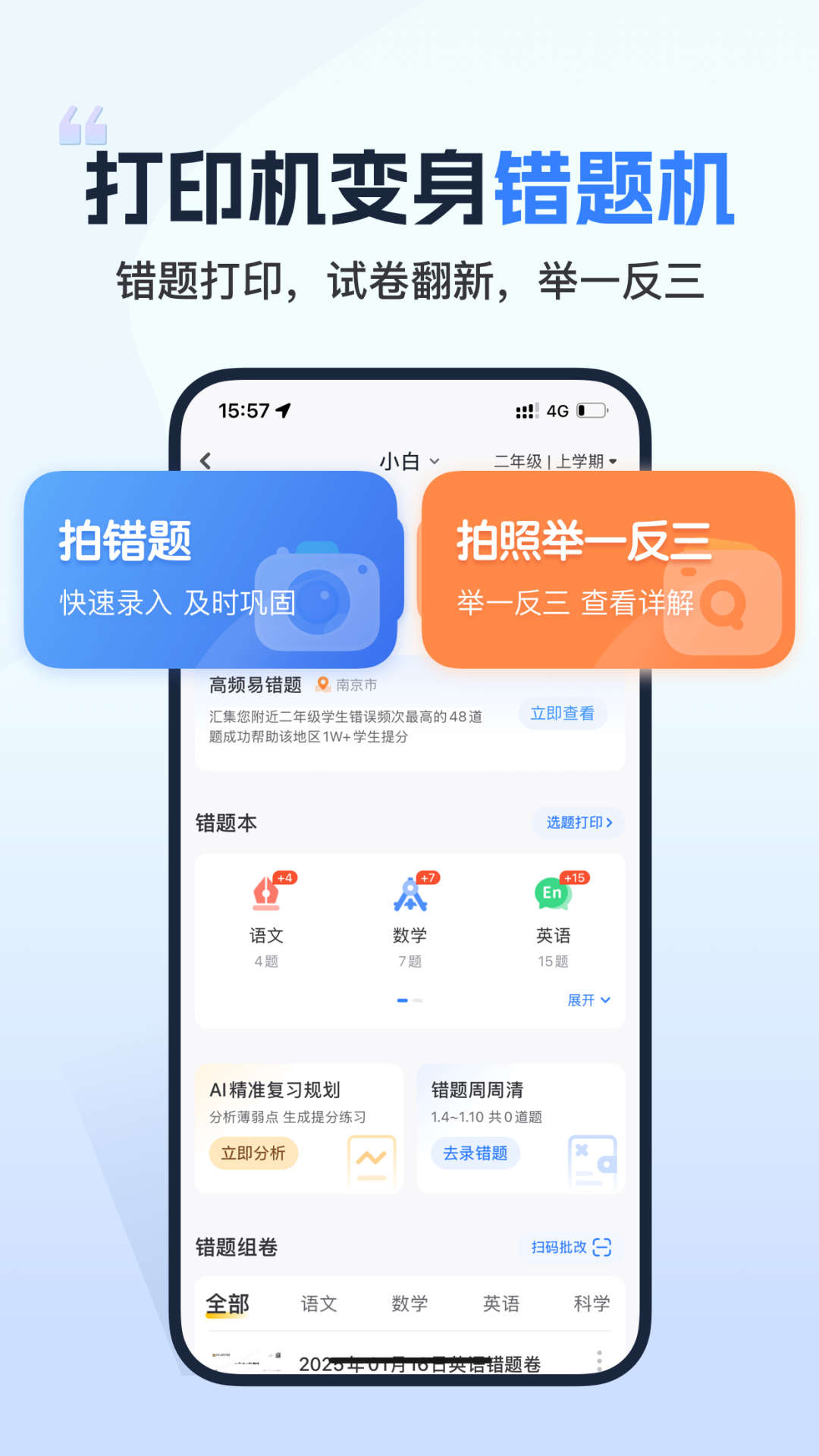
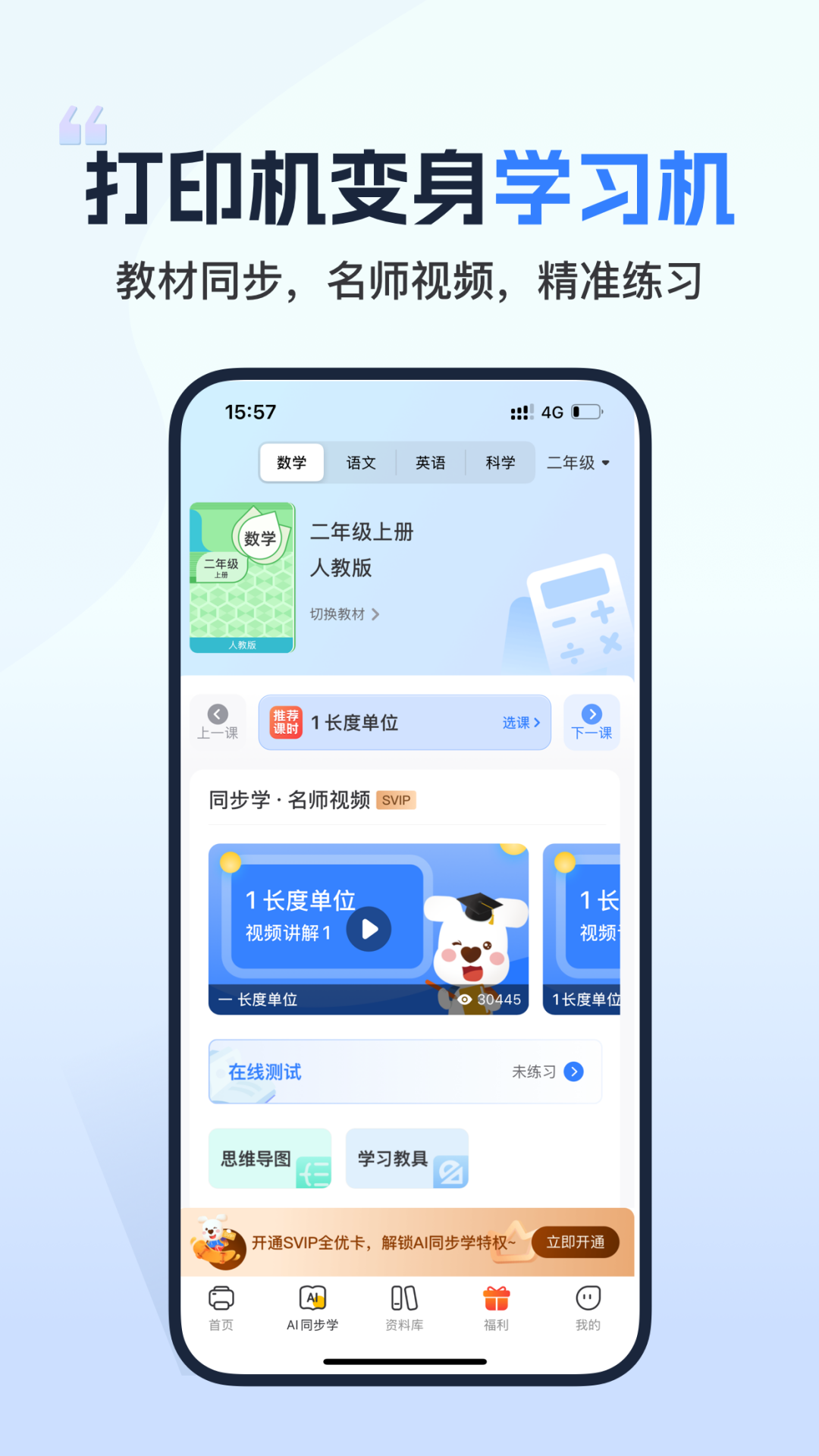
 世运通
世运通 YY
YY FLAI
FLAI 米仓
米仓 TiKie
TiKie LesPark
LesPark 小鹿组队电竞陪玩
小鹿组队电竞陪玩 非鱼之乐
非鱼之乐